¡"Recientemente, descubrí que mi madre adivinó mi contraseña de Windows! ¿Cómo puedo cambiar mi contraseña de inicio de sesión en Windows 10? Cómo puedo cambiar la contraseña de inicio de sesión de Windows 10 cuando la olvidé?"
Estas dos situaciones son las más comunes en nuestra vida diaria. En la primera situación, si alguien descifra su contraseña de Windows, podrá acceder a sus datos en el ordenador. Esta situación puede tomar un giro para peor cuando el ordenador contiene información confidencial sobre su negocio y el intruso puede robarla. En la segunda situación, tendría que restablecer las ventanas para eliminar la contraseña y podría causar la pérdida de datos. Por lo tanto, en este artículo, le diremos cómo cambiar la contraseña de inicio de sesión en Windows 10 para ambas situaciones sin arriesgar la pérdida de datos.
Parte 1. Cambiar la contraseña de inicio de sesión en Windows 10 activado
Cambiar la contraseña de inicio de sesión en Windows 10 activado es tan fácil como en sus predecesores, tal vez incluso más fácil. Hay más de una manera de cambiar la contraseña de inicio de sesión de Windows 10. Además, no sólo puede utilizar una contraseña alfanumérica, sino también un PIN o una contraseña con imagen. Puede cambiar la contraseña de inicio de sesión en Windows 10 si sospecha que alguien la ha visto o adivinado. Si desea saber cómo cambiar la contraseña de inicio de sesión en Windows 10, siga los pasos que se indican a continuación.
Paso 1: Haga clic en el menú de inicio o pulse el botón de inicio en el teclado y luego haga clic en la opción "Configuración".
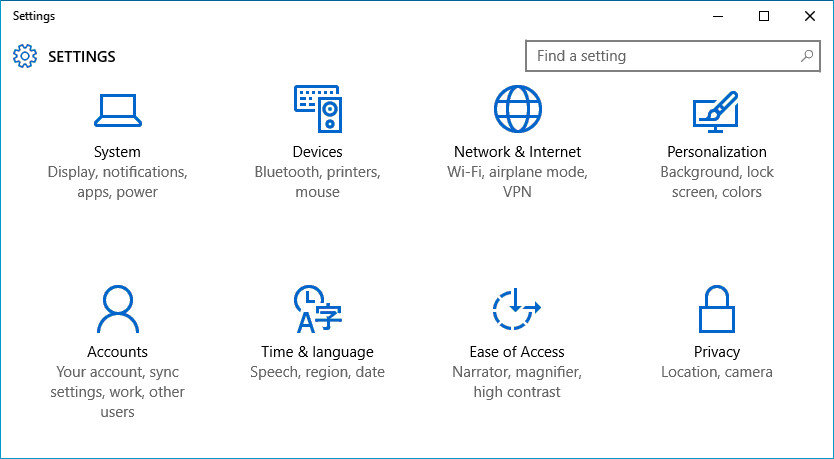
Paso 2: En la ventana de Configuración, haga clic en "Cuentas" y luego en "Opciones de inicio de sesión" en el panel de navegación izquierdo.
Paso 3: En la sección de la derecha, haga clic en el botón "Cambiar" debajo de "Cambiar la contraseña de su cuenta".
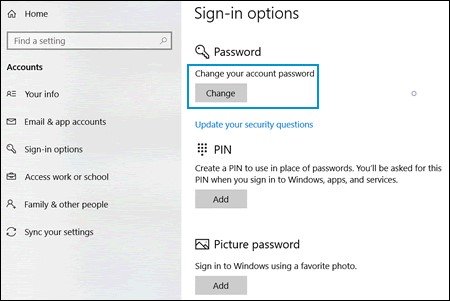
Paso 4: Ahora, debe introducir la contraseña de acceso actual y, a continuación, pulsar "Siguiente".
Paso 5: En la siguiente pantalla, tienes que escribir tu nueva contraseña dos veces y luego hacer clic en el botón Siguiente.
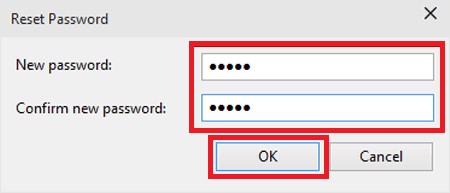
Nota: También puede establecer una pista para la contraseña en caso de que la olvide. Elija una pista que sólo usted pueda entender, de lo contrario, de nuevo alguien será capaz de adivinar la contraseña.
Así es como se cambia la contraseña de inicio de sesión de Windows 10. Aparte de la contraseña normal en Windows 10, también podría PIN o contraseña de la imagen en él. Estos son los otros tipos de contraseña de inicio de sesión soportados por Windows 10. Para saber cómo cambiar el tipo de contraseña en su Windows 10, siga los siguientes pasos.
Paso 1: Vaya a cuentas > opciones de inicio de sesión y luego seguir los pasos mencionados anteriormente.
Paso 2: Ahora, seleccione el tipo de contraseña que desea utilizar.
Para la contraseña del PIN,
- Haga clic en el botón Añadir bajo la sección de PIN.
- Introduzca su contraseña de acceso actual y haga clic en Aceptar.
- Ahora, escriba la nueva contraseña del PIN y haga clic en Finalizar.
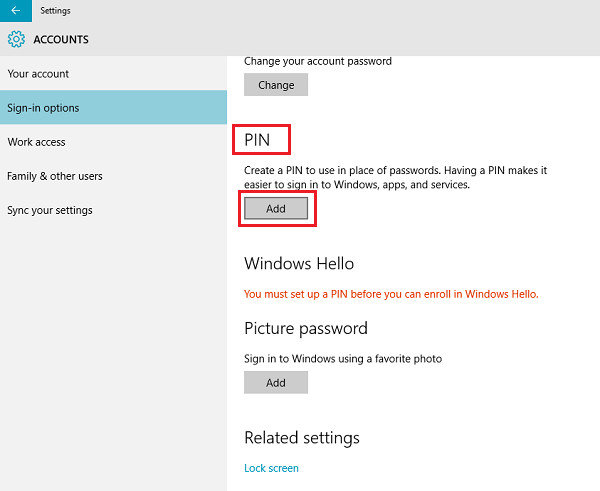
Para la contraseña de la imagen,
- En primer lugar, tiene que hacer clic en el botón Añadir bajo la sección Contraseña de la imagen.
- Escriba la contraseña de acceso actual y haga clic en Aceptar.
- Ahora, haga clic en Elegir imagen y seleccione una imagen que desee utilizar como contraseña.
- A continuación, haga clic en la opción de utilizar esta imagen y cree una contraseña de patrón en la imagen y haga clic en Finalizar.
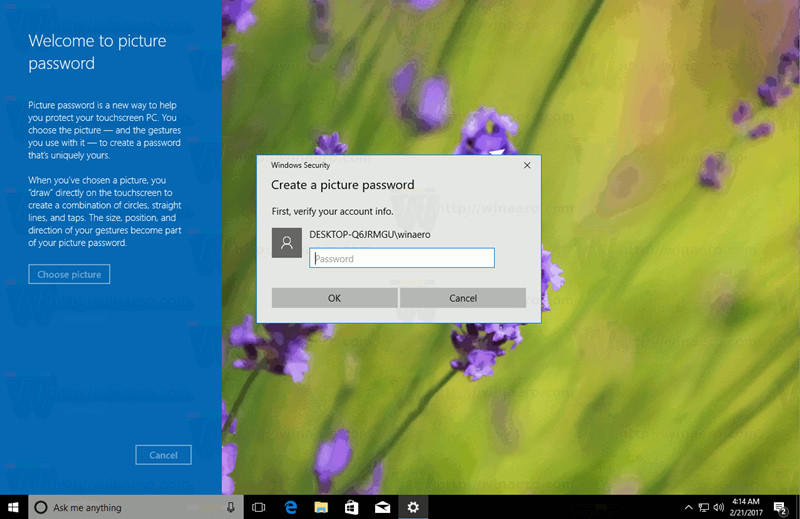
Parte 2. Cambiar la contraseña de inicio de sesión en Windows 10 bloqueado
Ahora, vamos a responder a su pregunta "¿cómo cambiar mi contraseña de inicio de sesión en Windows 10 cuando la he olvidado?" Cuando se olvida la contraseña de inicio de sesión de Windows 10, el método normal será restablecer el Windows para eliminar la contraseña. Pero esto terminará borrando tus datos en él. Así que, en su lugar, puedes utilizar el método PassFab 4WinKey para cambiar la contraseña de inicio de sesión de Windows 10 sin perder los datos.
PassFab 4WinKey es una herramienta de recuperación de contraseñas de Windows que permite a los usuarios cambiar/restablecer cualquier contraseña en el ordenador Windows. Esto incluye la contraseña de inicio de sesión de la cuenta local, la contraseña de administrador y la contraseña de la cuenta de Microsoft. Es compatible con una gama de sistemas operativos de Windows, incluyendo Windows 10, 8.1, 8 y otros. Para saber cómo cambiar la contraseña de inicio de sesión en Windows 10 utilizando PassFab 4WinKey, siga los siguientes pasos.
Paso 1: Inicie PassFab 4WinKey y luego haga clic en el enlace del Asistente de recuperación avanzada.
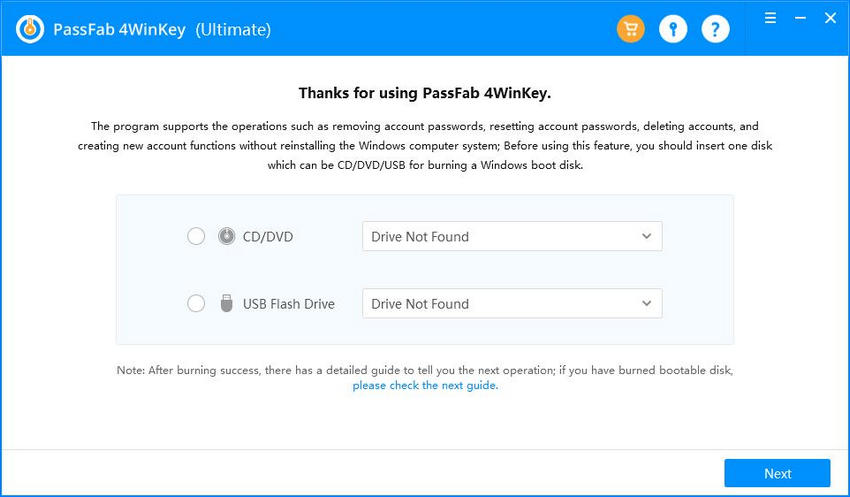
Paso 2: Ahora, necesita seleccionar la versión de Windows en el equipo de destino como Windows 10.
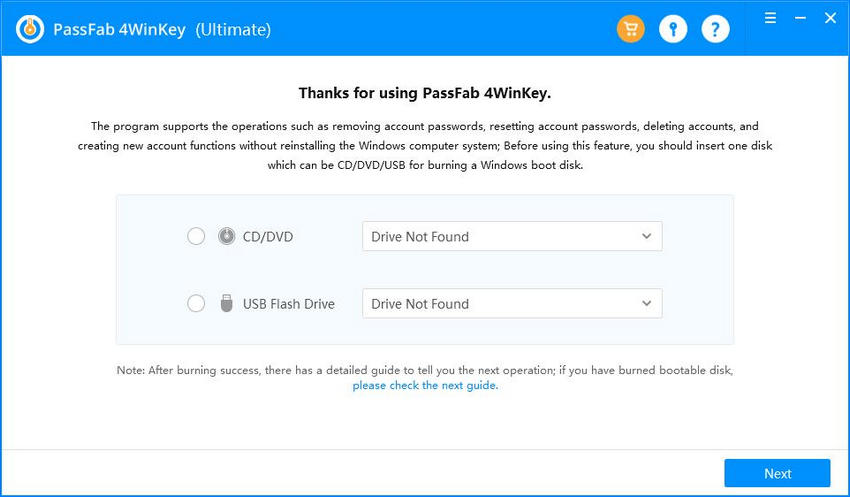
Paso 3: A continuación, debe especificar el medio de arranque y "quemarlo" para crear una unidad de recuperación.
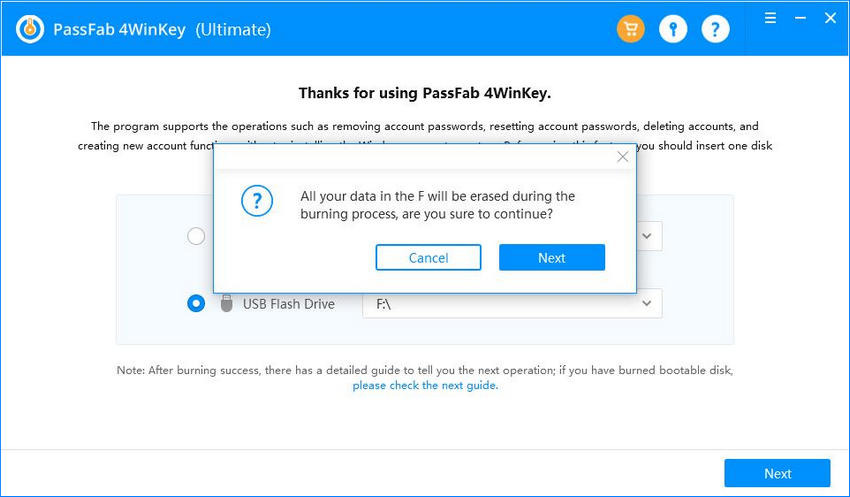
Nota: Haga una copia de seguridad de la unidad USB, ya que borrará todos los datos en ella para crear un disco de recuperación.
Paso 4: Ahora, inserte el disco de recuperación en el ordenador Windows 10 bloqueado y reinícielo.
Paso 5: Entre en el menú de arranque pulsando F12 o ESC y arranque en el disco de recuperación.

Paso 6: Seleccione la instalación de Windows y luego seleccione el botón de radio "Restablecer su contraseña".

Paso 7: Seleccione el nombre de usuario de su cuenta y luego introduzca la nueva contraseña. Haga clic en Siguiente.

Paso 8: Espere unos segundos y el PassFab 4WinKey cambiará la contraseña de acceso. Reinicie el ordenador una vez que haya terminado y acceda a Windows con la nueva contraseña.
Resumen
La contraseña es una maravillosa utilidad en Windows 10 para proteger su ordenador de intrusiones no deseadas. Pero, si ha olvidado tu contraseña o alguien la ha adivinado, necesitas cambiarla para que sólo tú mantengas el acceso a tu ordenador. En este post, le diremos cómo cambiar la contraseña de inicio de sesión en Windows 10, tanto en el equipo activado como en el bloqueado utilizando PassFab 4WinKey. Es la mejor utilidad para cambiar las contraseñas de las cuentas de Windows 10 si no quieres reiniciar tu ordenador.
